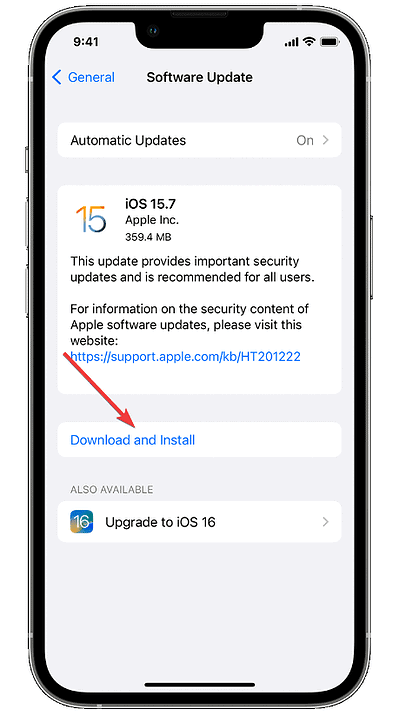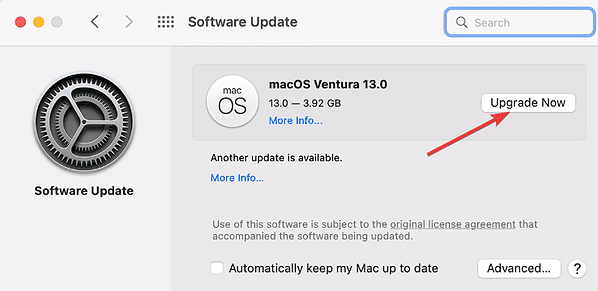Как исправить AirPods, подключенные, но без звука
AirPods, инновационные беспроводные наушники Apple, покорили мир, предлагая пользователям непревзойденное качество звука. Однако иногда пользователи могут испытывать отсутствие звука, даже когда их AirPods подключены. В этой статье я рассмотрю причины проблемы с бесшумными AirPods и предложу практические решения для ее решения.
Почему мои AirPods подключены, но звук по-прежнему исходит от телефона?
Есть несколько возможных причин, по которым ваши AirPods подключены, но из них не выходит звук. Некоторые из распространенных причин:
- Неправильный выбор аудиовыхода: ваше устройство может быть ошибочно настроено на воспроизведение звука через встроенные динамики вместо подключенных наушников AirPods. Чтобы решить эту проблему, проверьте настройки аудиовыхода вашего устройства и убедитесь, что AirPods выбраны в качестве предпочтительного выхода.
- Bluetooth-помехи: помехи от других беспроводных устройств или физические препятствия могут повлиять на соединение Bluetooth между вашим телефоном и AirPods. Убедитесь, что оба устройства находятся в непосредственной близости и что поблизости нет значительных препятствий или источников помех.
- Проблемы, связанные с приложением: некоторые приложения могут иметь собственные настройки вывода звука, которые могут иметь приоритет над настройками вашего устройства. Проверьте настройки приложения, чтобы убедиться, что аудиовыход настроен на ваши AirPods.
- Нестабильное Bluetooth-соединение: слабое или нестабильное соединение Bluetooth может привести к тому, что ваше устройство вернется к воспроизведению звука через встроенные динамики. Попробуйте отключить и снова подключить наушники AirPods в меню настроек Bluetooth или перезагрузить устройство и снова установить соединение.
- Программные сбои: Иногда ошибки в программном обеспечении могут вызывать проблемы с выводом звука. Убедитесь, что на вашем устройстве и AirPods установлены последние обновления программного обеспечения и прошивки. При необходимости сбросьте AirPods до заводских настроек и снова подключите их к устройству.
- Аппаратные проблемы: если проблема не устранена после исчерпания предыдущих решений, это может быть аппаратная проблема с вашими AirPods или модулем Bluetooth вашего устройства. В этом случае, обратитесь в службу поддержки Apple или производителю вашего устройства для дальнейшей помощи и возможного ремонта.
Мои AirPods отключены?
Возможно, вы заметили, что на AirPods нет физических кнопок или сенсорных элементов управления, позволяющих отключить их звук. Это связано с тем, что AirPods спроектированы так, чтобы быть минималистичными и простыми, с одним микрофоном в каждом наушнике, который улавливает ваш голос и окружающий шум. На каждой паре AirPods также есть четыре микрофона, которые помогают с шумоподавлением и пространственным звуком.
Вы можете использовать настройки громкости вашего устройства, чтобы уменьшить или увеличить громкость ваших AirPods. Чтобы полностью отключить наушники AirPods, нажмите и удерживайте кнопку уменьшения громкости, пока на экране не появится значок отключения звука.
Как мне снова заставить звучать мои AirPods?
Прежде всего, вам нужно убедиться, что вы правильно подключили наушники к своему устройству. После этого можно переходить к действиям по устранению неполадок.
Измените устройство вывода
Если ваше устройство не использует AirPods в качестве основного аудиовыхода, внесите необходимые изменения с помощью Центра управления на iPhone или iPad, строки меню на Mac или приложения «Настройки» на ПК с Windows. Кроме того, убедитесь, что используемое вами приложение не имеет собственных аудиоконфигураций, которые могут заменить системные настройки.
Прибавь громкости
Если громкость вашего устройства слишком низкая или отключена, увеличьте ее, используя кнопки на устройстве, Siri или сенсорное управление на AirPods Pro или AirPods Max. Проверьте, есть ли на вашем устройстве беззвучный режим или режим «не беспокоить», которые могут повлиять на вывод звука. Для пользователей Mac и Windows просто используйте клавиатуру, чтобы увеличить громкость, или используйте ползунок громкости. И, наконец, увеличьте громкость Siri.
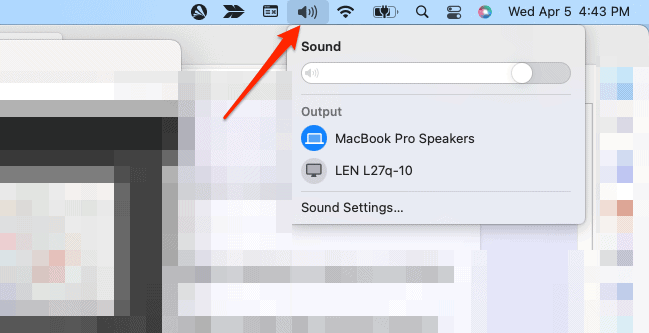
Перезагрузите Bluetooth
Если ваше соединение Bluetooth нестабильно или прервано, перезагрузите его, выключив и снова включив его на своем устройстве. Вы можете сделать это, зайдя в Центр управления. Для пользователей Mac вы можете щелкнуть значок Центра управления в строке меню, а для пользователей iPhone / iPad — просто провести вниз от правого верхнего угла экрана. В качестве альтернативы попробуйте отключить и снова подключить AirPods, как показано ниже.
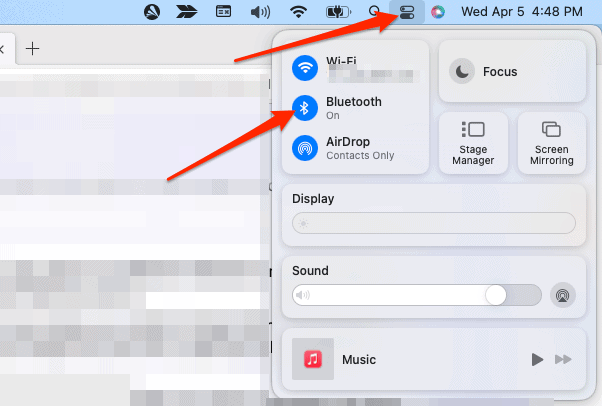
Сбросьте свои AirPods
Необходимое время: 3 минуты.
Если ваши AirPods продолжают работать со сбоями, может потребоваться их сброс. Чтобы сбросить настройки AirPods, выполните следующие действия:
- На вашем iPad или iPhone должна быть установлена самая последняя версия iPadOS или iOS. Вы можете убедиться в этом, перейдя к Настройки > Общие > Обновление ПО и нажав Скачать и установить.

- На Mac вы можете обновить свою macOS, перейдя в Системные настройки > Общие > Обновление ПО. В более ранних версиях macOS просто перейдите к Системные настройки > Обновление программного обеспечения. Если есть обновления, скачайте и установите их.

- В Windows перейдите к Настройки > Центр обновления Windows и нажмите Проверить наличие обновлений кнопка.

- Для пользователей Android перейдите к Настройки > Обновление системы.
- Поместите AirPods внутрь футляра на 30 секунд. Разорвите пару своих наушников с устройством Apple или другим устройством, если они все еще подключены.
- Нажмите и удерживайте кнопку настройки на задней панели корпуса примерно 15 секунд или пока индикатор состояния не начнет мигать желтым, а затем белым цветом.

- Повторно подключите наушники AirPods, поместив их рядом с iPhone или iPad с открытой крышкой чехла для зарядки и наушниками AirPods внутри. Если у вас нет чехла, вы все равно можете их подключить.
- Следуйте инструкциям на экране, чтобы завершить процесс сопряжения. Убедитесь, что ваш Bluetooth включен для компьютеров Mac или других устройств сторонних производителей.
Поместите свои AirPods в футляр
Быстрое решение проблемы с подключенными AirPods, но без проблем со звуком, — положить ваши AirPods обратно в футляр. Это автоматически отключит их. В их зарядке может не быть необходимости, если они уже заряжены, тем не менее, положите их обратно в чехол, а затем выньте их, чтобы снова подключиться к вашему устройству. Если вы потеряли свой чехол и вам нужно найти его без бутонов внутри, ознакомьтесь с нашим специальным руководством.

Просто поместите AirPods в чехол, и начнется процесс зарядки. Вы можете заряжать свои AirPods, куда бы вы ни пошли, потому что ваш чехол может вместить несколько полных зарядок для них.
Тем не менее, если вы сочтете необходимым зарядить чехол вместе с AirPods, подключите кабель Lightning, который был в комплекте с вашими AirPods, к разъему, расположенному на вашем чехле. Затем установите соединение между противоположным концом кабеля и портом USB или зарядным устройством. Кроме того, некоторые модели AirPods позволяют заряжать их с помощью зарядного устройства MagSafe для дополнительного удобства.
Проверьте на наличие физических повреждений или загрязнений
Поврежденные или грязные AirPods могут не воспроизводить звук правильно. Осмотрите их на наличие видимых признаков повреждения, таких как трещины, вмятины или царапины. Очищайте AirPods мягкой тканью или ватным тампоном, избегая жидкостей или абразивных материалов. В случае повреждения обратитесь Поддержка Apple на ремонт или замену.
Иногда у AirPods могут возникать проблемы, когда они подключены, но нет звука. Это может быть связано с различными факторами, такими как низкий заряд батареи, приглушенный звук, неправильное устройство вывода, помехи Bluetooth, проблемы с программным обеспечением или повреждение оборудования. Изучите возможные решения, описанные в этой статье, чтобы решить проблему и восстановить функциональность ваших AirPods. Для получения дополнительной информации и решений ознакомьтесь с нашим руководством о том, что делать, если ваши наушники продолжают отключаться.